نحوه تمیز کردن هارد کامپیوتر
با افزایش زمان استفاده از رایانه ، بیشتر و بیشتر پرونده های ناخواسته ، پرونده های موقت و داده های بی فایده در دیسک سخت جمع می شوند و باعث می شود سیستم به آرامی و فضای ذخیره سازی کافی اجرا شود. در این مقاله به تفصیل نحوه تمیز کردن هارد دیسک خود ، فضای آزاد و بهبود عملکرد رایانه را به شما معرفی می کند.
1. چرا باید هارد دیسک خود را تمیز کنید؟
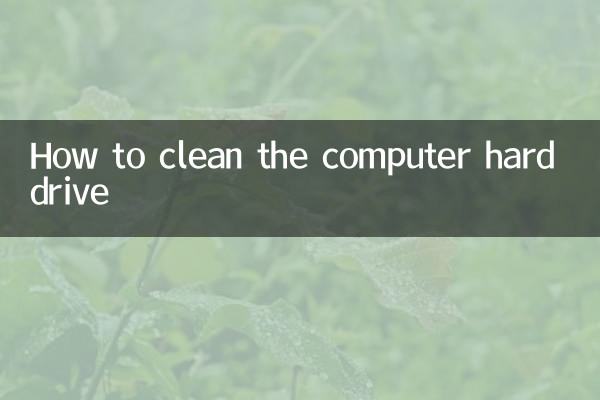
تمیز کردن هارد شما نه تنها فضای ذخیره سازی را آزاد می کند ، بلکه سیستم شما را نیز سرعت می بخشد. موارد زیر مشکلات احتمالی ناشی از فضای کافی دیسک سخت است:
| پرسش | تأثیر |
|---|---|
| سیستم به آرامی در حال کار است | پاسخ برنامه به تأخیر می افتد و زمان بوت طولانی تر می شود |
| فضای ذخیره سازی کافی نیست | نمی توان نرم افزار جدید را نصب کرد یا پرونده ها را ذخیره کرد |
| خطر سقوط سیستم | حافظه مجازی کافی باعث صفحه نمایش آبی یا خرابی می شود |
2. روشهای متداول برای تمیز کردن درایوهای سخت
در اینجا چند روش مؤثر برای تمیز کردن هارد دیسک خود ، موجود در ویندوز و سیستم های MAC وجود دارد:
| روش | مراحل عملیاتی | اثر |
|---|---|---|
| از ابزارهای شخصی سیستم استفاده کنید | ویندوز: ابزار پاکسازی دیسک مک: ابزارهای مدیریت ذخیره سازی | به سرعت پرونده های موقت و ناخواسته سیستم را حذف کنید |
| به صورت دستی پرونده های بزرگ را حذف کنید | پرونده های بزرگ را از طریق Explorer پیدا و حذف کنید | آزادسازی هدفمند فضای زیادی |
| نرم افزار غیر معمول را حذف نصب کنید | از طریق کنترل پنل یا پوشه برنامه حذف نصب کنید | فضای نرم افزاری را آزاد کنید |
| حافظه پنهان مرورگر را پاک کنید | حافظه نهان و تاریخ را در تنظیمات مرورگر پاک کنید | فضای اشغال شده توسط مرورگر خود را کاهش دهید |
3. مراحل تمیز کردن دقیق (گرفتن ویندوز به عنوان نمونه)
1از ابزار پاکسازی دیسک استفاده کنید
WIN+S را فشار دهید ، "پاکسازی دیسک" را جستجو کنید ، درایو را برای تمیز کردن انتخاب کنید ، انواع فایل را برای حذف بررسی کنید (مانند پرونده های موقت ، سطل بازیافت و غیره) و روی "OK" کلیک کنید.
2پرونده های بزرگ را حذف کنید
از عملکرد جستجوی Explorer برای مرتب کردن پرونده ها بر اساس اندازه استفاده کنید و پرونده های بزرگ غیر ضروری (مانند فیلم ها ، پرونده های پشتیبان و غیره) را حذف کنید.
3سیستم تمیز کردن امتیازات را بازیابی کنید
روی "Clean System Files" در ابزار پاکسازی دیسک کلیک کنید ، برگه "گزینه های بیشتر" را انتخاب کرده و روی دکمه "تمیز" در زیر "سیستم بازیابی و نسخه Volume Shadow" کلیک کنید.
4از حس ذخیره سازی استفاده کنید
به تنظیمات> سیستم> ذخیره سازی بروید و عملکرد "Sense Sense" را روشن کنید تا سیستم به طور خودکار پرونده های موقت را تمیز کند.
اقدامات احتیاطی قبل و بعد از تمیز کردن
| چیزهایی که باید توجه داشته باشید | تصریح کردن |
|---|---|
| از داده های مهم پشتیبان تهیه کنید | اطمینان حاصل کنید که از پرونده های مهم قبل از تمیز کردن پشتیبان گرفته می شوند |
| پرونده های سیستم را با احتیاط حذف کنید | پرونده هایی را که از آنها مطمئن نیستید حذف نکنید |
| مرتباً تمیز کنید | توصیه می شود ماهانه یک بار آن را تمیز کنید |
| از ابزارهای حرفه ای استفاده کنید | ابزارهایی مانند Ccleaner می توانند با دقت بیشتری تمیز کنند |
5. مهارت های پیشرفته
1با استفاده از خط فرمان تمیز کنید
کاربران پیشرفته می توانند از دستور سریع برای اجرای دستورات "CleanMGR /Sageset: 65535 و CleanMgr /SagerUn: 65535" برای پاکسازی دقیق تر استفاده کنند.
2استفاده از فضای دیسک را تجزیه و تحلیل کنید
برای نمایش بصری فضای اشغال شده توسط هر پوشه ، از ابزارهایی مانند Windirstat یا درختان استفاده کنید تا تمیز کردن هدفمند را تسهیل کنید.
3مکان پوشه کاربر را جابجا کنید
پوشه های مانند اسناد و بارگیری ها را به سایر پارتیشن ها یا دستگاه های ذخیره سازی خارجی منتقل کنید تا فشار دیسک سیستم کاهش یابد.
6. اغلب س questions الات
| پرسش | پاسخ |
|---|---|
| بعد از تمیز کردن ، افزایش قابل توجهی در فضا وجود ندارد؟ | ممکن است پرونده های بزرگی وجود داشته باشد که پیدا نشده اند ، از ابزارهای تجزیه و تحلیل دیسک برای بررسی استفاده کنید |
| کدام پرونده ها برای حذف ایمن هستند؟ | پرونده های موقت (.tmp) ، حافظه نهان مرورگر ، سطل بازیافتی و غیره. |
| آیا نظافت بر ثبات سیستم تأثیر می گذارد؟ | عملکرد صحیح نخواهد بود ، اما از حذف پرونده های مهم سیستم خودداری کنید |
از طریق روشهای فوق ، می توانید به طور موثری دیسک سخت رایانه خود را تمیز کنید ، فضای ذخیره سازی با ارزش را آزاد کنید و رایانه خود را با هم راحت تر اجرا کنید. توصیه می شود برای حفظ بهترین عملکرد سیستم ، عادت به تمیز کردن منظم را ایجاد کنید.
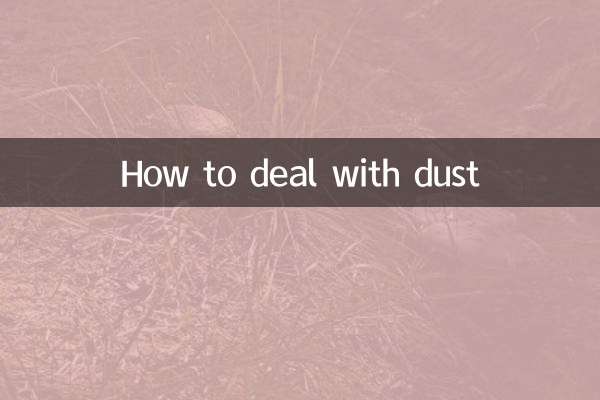
جزئیات را بررسی کنید
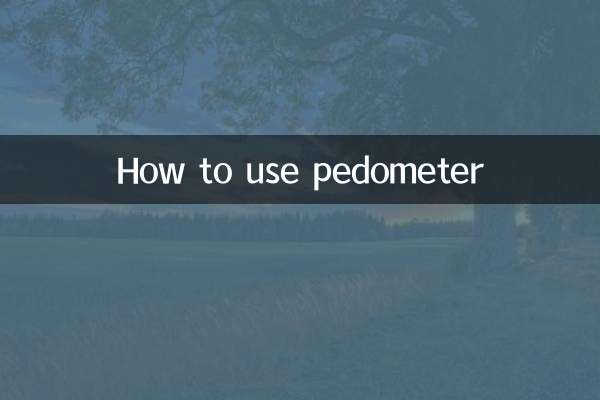
جزئیات را بررسی کنید